The DSM 7.0 päivityksen mukana tulee paljon jännittäviä muutoksia, mukaan lukien uudet ominaisuudet ja parempi turvallisuus. Yksi turvallisuuteen keskittyvistä muutoksista on se, miten järjestelmä käsittelee pääkäyttäjän oikeudet; Synology kieltää nyt Plex Media Serverin ja muiden pakettien kaltaiset palvelut saamasta pääkäyttäjän oikeuksia, ja sillä on rajoituksia tiedostojärjestelmän käyttöön.
Vaikka tämä on tervetullut askel, tietoturvan muutokset ovat johtaneet ongelmiin Plex -asennuksissa. Tämän seurauksena, kun vaihdat DSM 6.2: sta DSM 7.0: een, näet viestin, joka korjaa Plex -asennuksesi ja siirtää tiedot. Tämä on melko yksinkertaista, ja sinun on määritettävä käyttöoikeudet manuaalisesti, jotta Plex näkee mediakirjastosi ja toimii taustalla.
Plexin käyttäminen keskitettävänä mediapalvelimena on yksi NAS: n parhaista käyttötapauksista; Olen hahmotellut paras NAS Plexille hyödyntääksesi mediakirjastojesi suoratoistoa yhdistettyihin laitteisiin. Jos olet siirtynyt DSM 7.0 -versioon ja sinulla on ongelmia Plex -asennuksen kanssa, sinun on tiedettävä tämä.
Kuinka ladata ja asentaa Plex for Synology DSM 7.0
Jos olet jo asentanut Plexin DSM 6.2: een ja päivittänyt DSM 7.0: een, sinun pitäisi nähdä paketin keskuksessa huomautus paketin korjaamiseksi. Pakettikeskuksessa oleva Plex-oletuspaketti on vanhempi beta-asiakas, eikä sitä ole päivitetty vähään aikaan, ja sen versio on 1.21.0-3744.
Tämän version käyttämisen sijaan sinun on asennettava manuaalisesti uusin DSM 7.0 -keskeinen Plex-asiakasohjelma lataamalla rakenne suoraan Plexin verkkosivustolta. Ennen kuin teet niin, poista Plexin nykyisen version asennus - mutta muista valita Poista vain vaihtoehto. Tämä poistaa Plex -paketin asennuksen, mutta säilyttää kaikki metatiedostot, joita tarvitaan, kun palvelu on asennettu uudelleen.
Uusin Plex-julkaisu on 1.24.0.4930-7000, ja se sisältää paljon muutoksia, jotka on suunnattu DSM 7.0: lle. Näin voit ladata ja asentaa paketin NAS -laitteellesi.
Kuinka ladata Plex for DSM 7.0
- Mene Plexin lataussivu.
- Valitse Synology (DSM 7) avattavasta valikosta.
-
Valitse Valitse Paketti ladataksesi NAS -laitteellesi sopivan rakenteen. Useimmille käyttäjille tämä on Intel 64-bittinen.
 Lähde: Android Central
Lähde: Android Central
Plexin asentaminen manuaalisesti DSM 7.0: een
Kun olet ladannut DSM 7.0 Plex -paketin, voit asentaa paketin manuaalisesti seuraavasti:
- Mene Pakettikeskus.
-
Valitse Manuaalinen asennus oikealla.
 Lähde: Android Central
Lähde: Android Central -
Osuma Selaa etsiäksesi aiemmin lataamasi Plex -koontiversion. Kun olet valinnut tiedoston, paina Seuraava jatkaa.
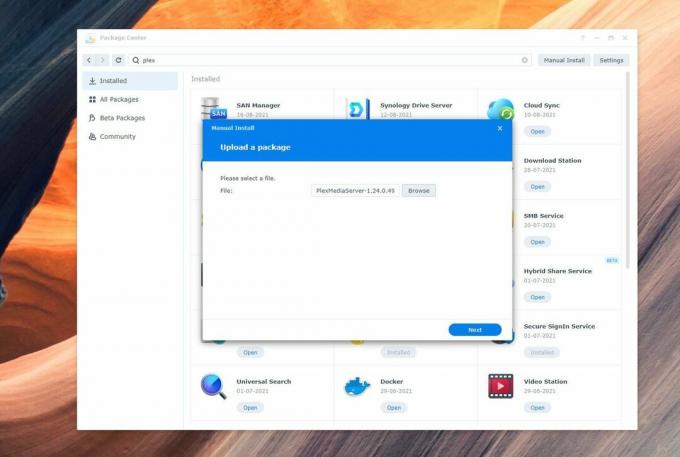 Lähde: Android Central
Lähde: Android Central -
Osuma Olla samaa mieltä valintaikkunassa jatkaaksesi asennusta.
 Lähde: Android Central
Lähde: Android Central -
Valitse Normaali asennus. Näin varmistat vanhan kirjastorakenteen ja metatietojen säilymisen.
 Lähde: Android Central
Lähde: Android Central -
Valitse Plexin lokien sijainti. Jätä se Käytä sisäistä PMS -tallennustilaa on suositeltavaa.
 Lähde: Android Central
Lähde: Android Central -
Osuma Seuraava uudelleen jatkaa asennusta.
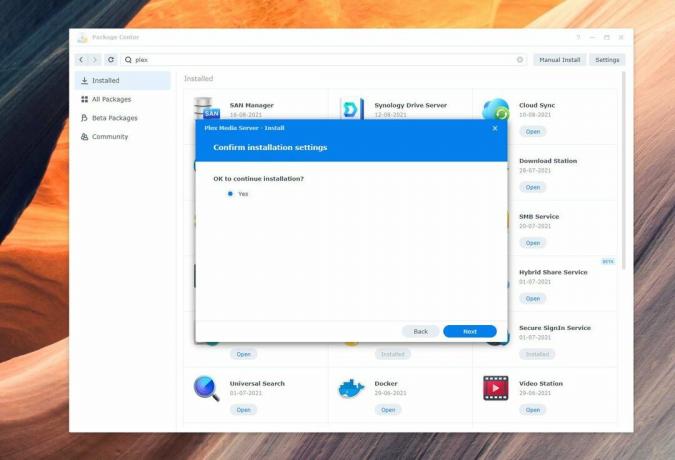 Lähde: Android Central
Lähde: Android Central -
Valitse Tehty Plexin asentamiseen.
 Lähde: Android Central
Lähde: Android Central -
Tarkista asennus menemällä Pakettikeskukseen ja merkitsemällä koontinumero.
 Lähde: Android Central
Lähde: Android Central
Vaikka asensimme Plexin, se ei siirrä tietoja heti. Tämä asennus on tarkoitettu vain PlexMediaServer -käyttäjän luomiseen, ja meidän on nyt annettava tälle käyttäjälle käyttöoikeudet. Jos et tee tätä, Plexillä ei ole pääsyä mediakirjastoosi, etkä näe kansioita palvelimellasi.
Plex -siirto -ongelmien korjaaminen Synology DSM 7.0: ssa
Ennen kuin aloitamme, sinun on vaihdettava DSM 7.0: n uloskirjautumisajastin. Plex -siirto kestää yleensä tunnin tai niin - se on pidempään suuremmille kirjastoille - jotta voit varmistaa, että käyttäjätilisi ei ole lukittu istunnosta, sinun on vaihdettava asetus. Mene Ohjauspaneeli, ja sitten Turvallisuus valikosta ja ensimmäisessä osassa uloskirjautumisen ajastin (minuuttia) kenttään, kirjoita 50000 ja lyödä Käytä. Voit aina muuttaa tämän takaisin, kun olet suorittanut asennuksen.
Kaikki DSM 7.0: n Plexin ongelmat johtuvat käyttöoikeuksista, joten muista noudattaa näitä ohjeita huolellisesti. Voit määrittää tarvittavat käyttöoikeudet Plexille DSM 7.0: ssa seuraavasti:
- Mene Ohjauspaneeli.
-
Valitse Jaettu kansio, valitse Plex, ja paina Muokata -painiketta.
 Lähde: Android Central
Lähde: Android Central -
Siirry tässä ikkunassa kohtaan Käyttöoikeudet välilehti.
 Lähde: Android Central
Lähde: Android Central -
Valitse avattavasta valikosta Järjestelmän sisäinen käyttäjä nähdä PlexMediaServer käyttäjä. Oletuksena tällä käyttäjätilillä ei ole käyttöoikeutta. Meidän on muutettava se. Valitse Mukautettu valintaruutu aloittaaksesi.
 Lähde: Android Central
Lähde: Android Central -
Näet nyt uuden käyttöoikeusikkunan. Puutiainen kaikki käyttöoikeudet tässä valintaikkunassa ja paina Tehty tehdä muutokset.
 Lähde: Android Central
Lähde: Android Central -
Kohteessa Muokkaa jaettua kansiota valintaikkunassa, sinun pitäisi nyt nähdä, että PlexMediaServer on Täysi hallinta. Valitse tässä valintaikkunassa asetuksen valintaruutu Käytä tähän kansioon, alikansioihin ja tiedostoihin.
 Lähde: Android Central
Lähde: Android Central - Kun se on tehty, paina Tallentaa tehdä muutokset.
Nyt voimme aloittaa varsinaisen siirtymisen. Tätä varten meidän on poistettava aiemmin lataamamme Plex -paketti. Mene Pakettikeskus, Valitse Asennettu välilehti, paina Plex -mediapalvelinja valitse Poista asennus alasvetovalikosta. Kun poistat asennusta, muista valita Poista vain vaihtoehto. Näin varmistetaan, että paketti poistetaan, mutta PlexMediaServer -käyttäjä pysyy ennallaan kaikilla käyttöoikeuksilla.
Aiempi Plex -asennus tehtiin niin, että PlexMediaServer voidaan luoda ja voimme antaa käyttäjälle tarvittavat käyttöoikeudet. Kun olemme tehneet sen, meidän on asennettava Plex uudelleen, jotta tiedot voidaan siirtää palvelimelle.
Asenna paketti uudelleen noudattamalla yllä kuvattuja vaiheita Plexin manuaaliseen asennukseen. Tällä kertaa näet pyörivän kuvakkeen vieressä Asennetaan viesti:
Tämä tarkoittaa, että Plex siirtää tietoja, ja mediakirjastosi koon perusteella se voi kestää tunnin tai enemmän. Virkamiehen mukaan Plex -dokumentaatio, Plexin indeksoimien 1000 kohteen siirtäminen kestää noin minuutin, joten voit käyttää sitä karkeana arviona siitä, kuinka kauan se kestää.
Minulla ei ollut ongelmia Plex -asennukseni kanssa DSM 7.0: een siirtymisen jälkeen DiskStation DS1019+ja minun piti vain antaa käyttöoikeudet PlexMediaServer -käyttäjälle. Halusin kuitenkin käyttää DSM 7.0 -keskeistä Plex-versiota DS1520+, joten suoritin edellä kuvatut vaiheet ja pystyin siirtämään kirjaston ilman vaivaa.
Koska asennat Plexin uudelleen, sinun on vaadittava palvelin uudelleen, ennen kuin voit aloittaa sen käytön. Onneksi kansiorakenne pysyy ennallaan, joten sinun ei tarvitse huolehtia mediakirjastosi luokittelusta uudelleen. Muutokset DSM 7.0: een ovat muuttaneet Plex -paketin toimintaa, mutta mediapalvelin itsessään toimii yhtä hyvin kuin ennen.
